Yra daugiau nei viena priežastis, kodėl norite nuimti tam tikras nuotraukas, vaizdo įrašus ir kitus failus telefone. Tai gerai, aš čia ne teisiuoju, tiesiog pasakyti, kaip paslėpti minėtus dokumentus iš jūsų „Galaxy S5“.
Tai gana paprasta, bet jums reikia sekti keletą žingsnių.
1.) Įjunkite privatų režimą
Privatus režimas gali būti įjungtas dviem būdais - per piktogramą sparčiosios nuostatos juostoje (nuleiskite pranešimo dėklą dviem pirštais) ir per meniu Nustatymai. Jei pasirinksite pastarąjį, atidarykite „Settings“, tada „Device“. Slinkite žemyn, kol pasieksite Personalizavimo poskyrį, ir palieskite „Privatus režimas“.

2.) Įrodyti save
Įjungus privatų režimą, jums bus pateiktas apsaugos barjeras ir paprašyta įrodyti jūsų tapatybę. Aš turiu pirštų atspaudų skaitytuvą, kuris jau nustatytas mano užrakto ekrane, todėl prašau nuvilkti mano spaudinius - nors ir galiu pridėti alternatyvų slaptažodį, jei nepavyksta ištrinti.
Taip pat galite pasirinkti tapatybės patvirtinimą naudojant modelį, slaptažodį arba PIN kodą.
3.) Pasirinkite ir perkelkite failus
Pasakykite, kad norite įdėti nuotraukas ir vaizdo įrašus užrakinti ir raktu. Pradėkite atidarydami nuotraukų galeriją, tada paspauskite meniu mygtuką ir pasirinkite. Palieskite nuotraukas, kurias norite išskaidyti, tada dar kartą bakstelėkite meniu mygtuką ir pasirinkite „Perkelti į privatų“.

Pastebėsite, kad naujasis Galerija aplankas pasirodys pažymėtas kaip Privatus, o jūsų daiktai bus saugiai įsukti. Durų, turinčių raktų užraktą, piktograma nurodo, kad nuotrauka yra privati.
Jei per klaidą perkeliate elementą į privatumo kibirą, nesijaudinkite. Naudodami tą patį nustatymų meniu, lengva perorientuoti nuotraukas bendrai peržiūrėti.
4.) Peržiūrėkite pagrindinį sąrašą
Jei norite pažvelgti į viską, ką pažymėjote privačiu, „Samsung“ taip pat galvojo apie tai, kaip tai padaryti. Įjungus privatųjį režimą, atidarykite aplanką „Mano failai“ programos dėkle. Tada slinkite žemyn, kol pamatysite „Private“ piktogramą, ir palieskite vieną kartą.
Voila! „Galaxy S5“ parodo jūsų failus sąrašo režimu, tačiau juos galite rūšiuoti arba pertvarkyti į aplankus per meniu mygtuką.

5.) Išjunkite jį!
Kad ir ką darytumėte, nepamirškite grįžti į nustatymus ir išjungti privatų režimą, kai baigsite jį naudoti. Kai tai padarysite, pastebėsite, kad visi matomi jūsų privačių aplankų pėdsakai išnyksta - įskaitant galimybę netgi pamatyti „My Files“ aplanką „Private“.
Kas tai nėra
Yra tik dar du dalykai, kuriuos reikia nepamiršti naudojant privatų režimą. Pirmasis yra tas, kad jis neapsaugo jūsų naršymo. Inkognito arba asmeninis naršymas yra atskiras numatytojo naršyklės ir „Chrome“ nustatymas.

Panašiai ir privatus režimas nėra toks pats kaip „Samsung Knox“, kuri yra įmonės programa, kurią jūsų įmonė turi įdiegti, kad užrakintų failus, kuriuos jūsų įmonė laiko jautriais.
Vietoj to, privatus režimas yra asmeninis įrankis, kurį galite naudoti įrenginyje, tik failams, todėl jūs galite laikyti tuos „kas vyksta Vegas'o nuotraukose“ be baimės.





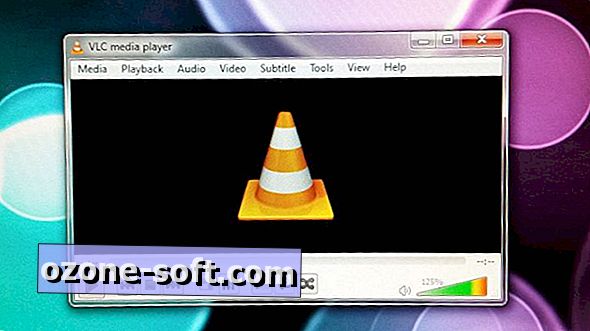



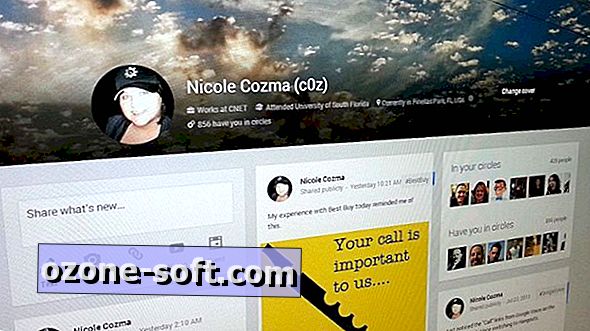



Palikite Komentarą